با استفاده از پنل حراجی میتوانید تمامی امور مربوط به ورود اطلاعات پایه، تنظیمات مختلف بر اساس نیاز برای منوهای مختلف نرمافزار ایجاد کرد و همچنین عملیات مختلف مثل صدور فاکتورها، امورمالی، حسابداری، انبار، تولید و… را انجام داد و در صورت لزوم از امکانات اصلاحات استفاده کرده و جهت تحلیل و بررسی از همه مراودات و اطلاعات، گزارش تهیه کنید.
در پنل حراجی علاوه بر تمام امکانات و قابلیتهای ذکر شده، امکان بسیار خاص تعریف تخفیفات پلکانی برای انجام امور حراجی در نظر گرفته شده است. دسترسی به این امکان در قسمت تنظیمات مدیریتی تعبیه شده است.
مسیر دسترسی به تخفیفات پلکانی
تنظیمات مدیریتی/ تنظیمات نرمافزار/ فرم گزینهها/ فاکتور- کالا
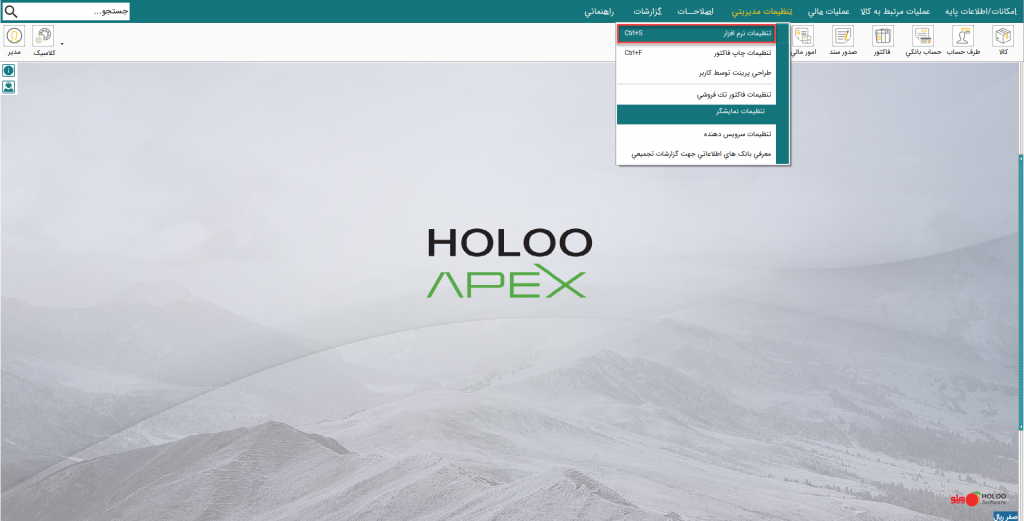
همانطور که مشاهده میشود، در مسیر ذکر شده تنظیمات و اعمال تخفیفهای مختلف دیگر نیز امکان پذیر است که میتوانید بر اساس نیاز گزینههای مختلف آنها را فعال نمایید.
در اینجا نحوه استفاده از امکان تخفیفات پلکانی توضیح داده میشود.
- تیک گزینههای تخفیف فاکتور و سپس تیک یکی از انواع تخفیف متنوع و یا سطری را بزنید.
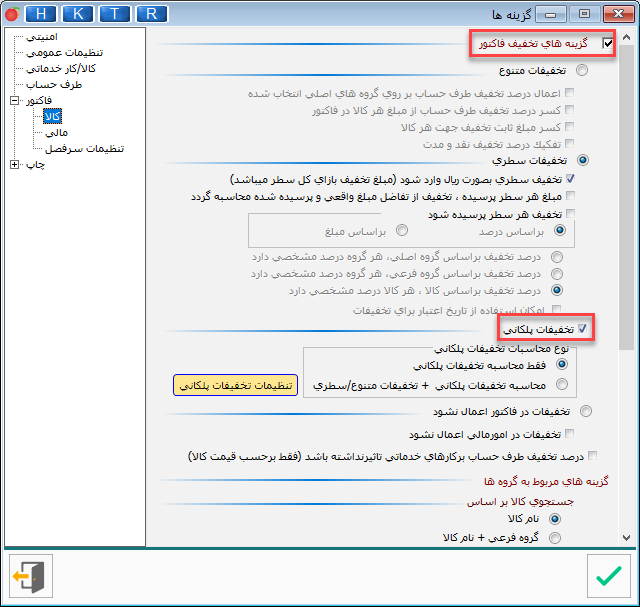
- نوع محاسبه تخفیفات پلکانی را انتخاب کنید.
اگر علاوه بر تخفیفات پلکانی امکانات تخفیف های متنوع و سطری را هم در نظر دارید باید بر اساس نیاز گزینههای زیر آنها را نیز فعال نمایید.
- سپس گزینه تنظیمات تخفیفات پلکانی را کلیک نمایید.
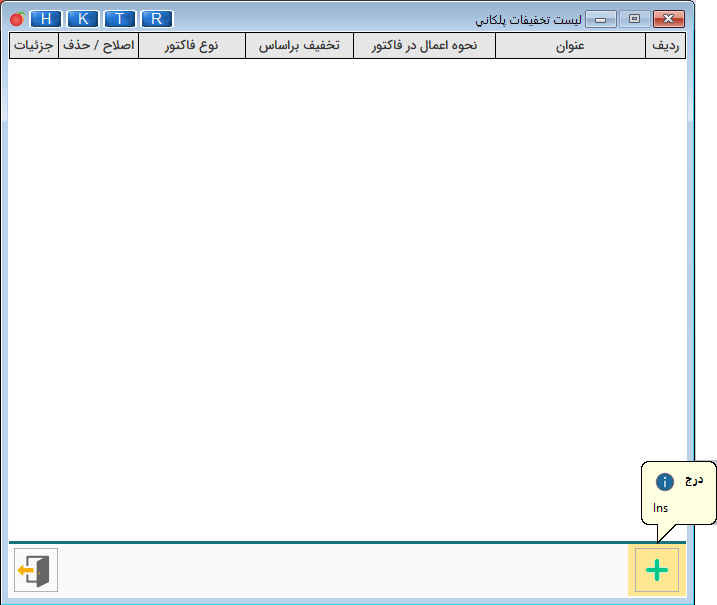
- در فرم لیست تخفیفات پلکانی، گزینه درج را کلیک کنید تا پنجره معرفی تخفیفات پلکانی باز شود.

- ابتدا با توجه به نوع تخفیف، یک عنوان برای آن انتخاب کنید. سپس نحوه محاسبه را تعیین نمایید که بعد از اعمال تخفیف های دیگر (مانند تخفیف سطری) باشد و یا تخفیف روی مبلغ اولیه (بدون درنظر گرفتن تخفیفات دیگر) اعمال شود.
- مطابق تصویر اگر نحوه اعمال در فاکتور را روی کل فاکتور قرار دهید مشاهده مینمایید که قسمت گروهبندیهای کالا و نام کالا غیر فعال است و این بدین معنی است که تخفیف به کل کالاها در فاکتور اعمال میگردد.
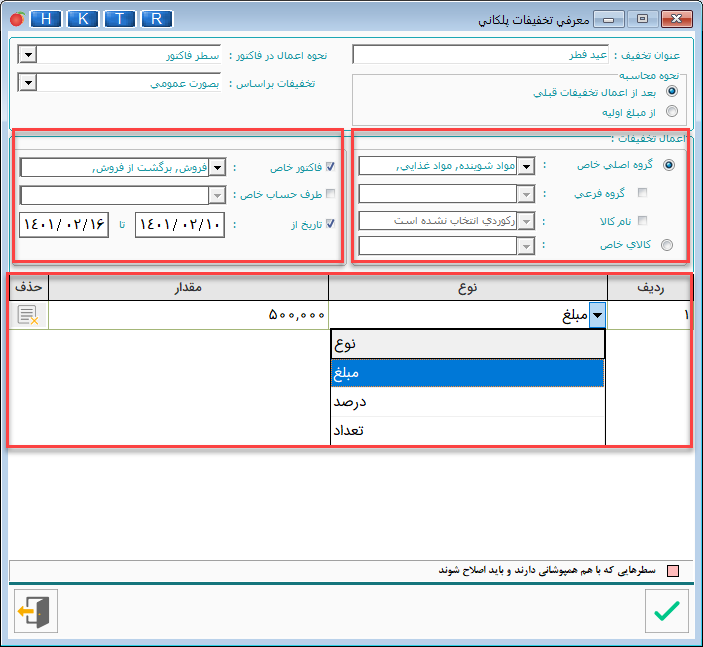
- اگر سطر فاکتور را انتخاب نمایید برای هر کالا میتوانید بصورت جداگانه تخفیف را اعمال کنید. بدین صورت میتوانید تخفیف را در هر فاکتور بر اساس انتخاب گروه خاص و یا انتخاب کالاهای خاص تنظیم کنید.
- همچنین در صورت نیاز، این تخفیف رو به فاکتور، طرف حساب یا تاریخ خاص محدود نمایید.
- با توجه به “تخفیفات بر اساس” که مشخص نمودید، در پایین فرم، نوع و مقدار تخفیف را مشخص نمایید تا تخفیفات بر این اساس برروی کالاها اعمال شوند.
نکته: برای اعمال تخفیفات سطری در فاکتور، پس از تایید این فرم و بازگشت به صفحه تنظیمات، در زیرمجموعه گزینههای تخفیفات فاکتور، گزینه تخفیفات سطری را فعال نمایید.
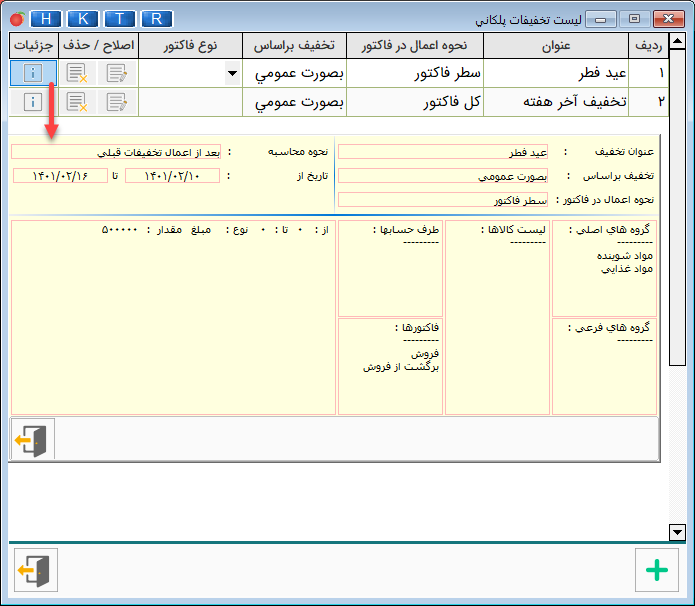
- بعد از تعریف تخفیفها و زدن دکمه تایید، در صورت نیاز میتوانید از امکانات اصلاح، حذف و نمایش جزئیات استفاده کنید. با کلیک برروی دکمه جزییات، مطابق تصویر، خلاصه ای از شرح این تخفیف نشان داده میشود.

- برای اعمال تخفیف پلکانی، فرم فاکتور را باز کرده و کالاهای موردنظر را انتخاب نمایید. در صورتیکه یکی از تخفیفاتی که تعیین کرده بودید، کلی باشد، بصورت اتوماتیک تخفیفات اعمال میشوند.
- در صورتیکه یکی از تخفیفاتی که تعریف کرده بودید سطری باشد، در هر ردیف از فرم فاکتور، با انتخاب فی واحد اینتر کیبورد را فشار دهید و مقدار تخفیف را وارد نمایید. در این صورت با توجه به تعداد کالا، میزان تخفیف محاسبه میشود.
- بر روی فاکتور راست کلیک کرده و تخفیفات پلکانی را انتخاب نمایید، تخفیفهای تعریف شده و اختصاص یافته را خواهید دید. و بدین ترتیب، پس از ثبت نهایی فاکتور، در فرم
امور مالی میتوانید میزان تخفیف را ملاحظه نمایید که قیمت نهایی فاکتور را کاهش میدهد.
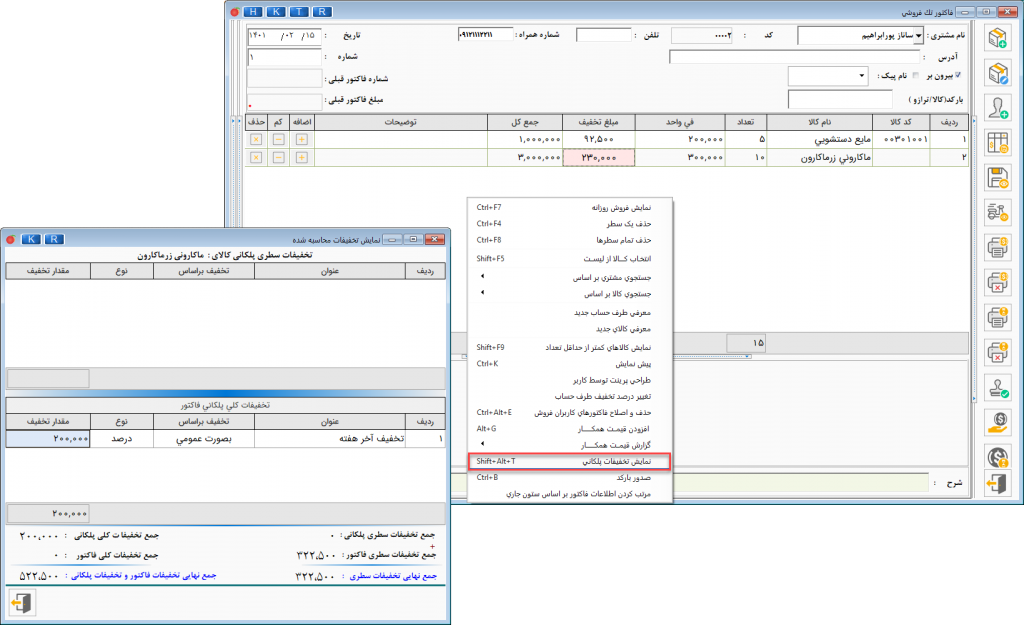
فیلم راهنمای تخفیفات پلکانی
